방금 iPhone에 여러 개의 연락처를 추가하고 이를 백업이나 공유로 컴퓨터에 저장하고 싶다면 몇 가지 쉬운 방법이 있습니다.
iTunes는 Apple의 공식 Windows PC 데이터 동기화 도구이지만 많은 사람들은 iTunes를 사용하는 것이 혼란스럽고 불편하다고 생각합니다. 속도가 느리고, 단계가 명확하지 않으며, 이유 없이 iTunes 오류가 자주 발생합니다.
그렇다면 iTunes 없이 iPhone에서 컴퓨터로 연락처를 전송하는 가장 쉬운 방법은 무엇일까요? 시도해 볼 수 있는 더 나은 옵션은 다음과 같습니다.
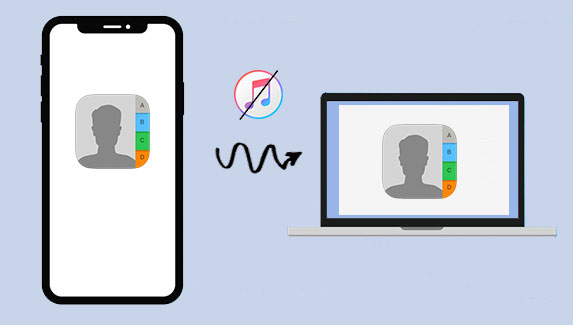
많은 사람들은 iTunes가 모든 연락처 또는 전체 그룹을 한 번에 전송할 수만 있기 때문에 제한적이라고 생각합니다. 한두 개의 연락처를 이동하거나 iPhone과 컴퓨터 간에 더 자유롭게 관리하려면 더 나은 옵션이 필요합니다. Coolmuster iOS Assistant 는 훌륭한 선택입니다.
이 도구를 사용하면 연락처를 포함한 iPhone 데이터를 쉽게 이동하고 백업 할 수 있습니다. 몇 번의 클릭만으로 번거로움 없이 필요한 연락처를 안전하게 저장하거나 컴퓨터에 복사할 수 있습니다.
Coolmuster iOS Assistant의 주요 기능:
iOS Assistant를 사용하여 iPhone 연락처를 컴퓨터로 전송하려면 Coolmuster iOS Assistant를 컴퓨터에 다운로드하여 설치하고 시작한 다음 아래 단계에 따라 iTunes 없이 iPhone 연락처를 내보낼 수 있습니다.
iTunes 없이 선택적으로 iPhone 연락처를 컴퓨터로 내보내는 방법:
01 USB 케이블을 사용하여 iPhone을 Windows 컴퓨터에 연결합니다. 나타나는 팝업 창에서 컴퓨터가 휴대폰의 파일 및 폴더에 액세스할 수 있도록 허용합니다.

02 프로그램 인터페이스의 왼쪽 메뉴에서 "연락처" 폴더를 열고 이동하려는 연락처를 선택하세요.
03 선택한 연락처를 컴퓨터로 내보내려면 상단 메뉴에서 "내보내기" 버튼을 누르세요.

비디오 튜토리얼:
Mac 에서 iPhone으로 연락처를 동기화하는 방법을 모르십니까? 이 글에서는 4가지 방법을 소개합니다. 함께 읽고 가장 쉬운 방법을 찾으십시오.
4가지 간단한 방법으로 Mac 에서 iPhone으로 연락처를 동기화하는 방법iCloud를 사용하여 iPhone 연락처를 컴퓨터에 복사하려면 다음 단계를 따르세요. 이 방법을 사용하면 연락처를 무선으로 이동할 수 있지만 시간이 조금 더 걸리고 Wi-Fi 연결이 양호해야 합니다. Coolmuster iOS Assistant를 사용하는 것만큼 빠르지는 않지만 추가 소프트웨어를 사용하지 않으려는 경우에는 작동합니다.
iCloud를 사용하여 iPhone에서 컴퓨터로 연락처를 가져오는 방법은 다음과 같습니다.
1. iPhone에서 설정을 엽니다. 상단에서 이름을 탭한 다음 iCloud를 선택합니다. 연락처가 iCloud에 동기화되도록 "연락처" 옵션을 켜세요.
2. 컴퓨터에서 웹 브라우저를 열고 iCloud.com으로 이동합니다. iPhone에서 사용하는 것과 동일한 Apple ID를 사용하여 로그인하세요.
3. 로그인 후 '연락처'를 클릭하세요. 여기에는 모든 iPhone 연락처가 표시됩니다. 한 번에 하나의 연락처를 클릭하거나 Shift 또는 Ctrl을 눌러 더 선택할 수 있습니다. 모두 선택하려면 모서리에 있는 작은 톱니바퀴 아이콘을 클릭하고 '모두 선택'을 선택하세요.
4. 톱니바퀴 아이콘을 다시 클릭하고 'vCard 내보내기'를 선택합니다. 브라우저가 연락처가 포함된 파일을 다운로드하기 시작합니다. 저장되면 iPhone 연락처가 컴퓨터에 성공적으로 복사되었습니다.

Outlook 연락처를 iPhone과 동기화하고 싶으신가요? 만드는 방법을 모른다면 이 가이드를 읽어보세요. 5가지 간단한 방법을 알려드리며 Outlook 연락처를 iPhone으로 직접 전송할 수 있습니다.
iPhone과 Outlook 연락처를 동기화하는 방법 [5가지 접근 방식]하나 또는 두 개의 연락처를 이동해야 하는 경우 빠른 방법은 해당 연락처를 자신에게 이메일로 보내고 컴퓨터에 저장하는 것입니다. 하지만 한 번에 여러 개 또는 모든 연락처를 전송하려면 파트 1을 확인하여 한 번에 모든 작업을 수행할 수 있는 더 빠른 방법을 확인하세요.
1. 기기에서 전화 앱을 엽니다.
2. 연락처를 열고 컴퓨터로 전송하려는 연락처를 선택합니다.
3. 아래로 스크롤하여 "연락처 공유" 옵션을 찾으세요.
4. "메일" 옵션을 클릭하세요.
5. 귀하의 이메일 주소를 입력하고 귀하의 이메일 주소로 연락처를 보내십시오.
6. 컴퓨터에서 이메일을 열고 첨부파일을 다운로드한 후 저장하세요.

iPhone에서 이메일이 사라지는 문제를 해결하는 방법은 무엇입니까? 다음 링크를 클릭하면 iPhone에서 이메일이 사라지는 문제를 해결하는 이유와 해결책을 찾을 수 있습니다.
iPhone에서 이메일이 사라집니다. 어떻게 해결하나요?AirDrop은 Apple 기기 간에 사진, 문서, 연락처 등을 무선으로 전송할 수 있는 편리한 기능입니다. iPhone에서 Mac 으로 연락처 하나만 전송하려는 경우에 적합합니다. 하지만 공유할 연락처가 많으면 이것이 최선의 방법이 아닐 수도 있습니다.
AirDrop은 Apple 기기에서만 사용할 수 있으므로 이 방법은 Mac 사용하는 경우에만 작동합니다. 먼저 iPhone과 Mac 모두에서 AirDrop을 켜야 합니다.
iPhone의 경우:

Mac 의 경우:

iPhone과 Mac 동일한 Wi-Fi 네트워크에 있고 서로 가까이 있는지 확인하세요.
이제 iPhone에서 Mac 으로 연락처를 보내려면 다음을 수행하세요.
1. iPhone에서 연락처 앱을 엽니다.
2. 보내려는 연락처를 선택하세요.
3. '연락처 공유'를 누른 다음 AirDrop을 선택하세요.

4. Mac 이름이 나타나면 탭하세요.
5. Mac 에 연락처 수락 여부를 묻는 팝업이 표시됩니다. 6. 수락을 탭하면 연락처가 Mac 에 저장됩니다.
연락처는 휴대전화에서 가장 중요한 것 중 하나입니다. 가족, 친구, 동료와 연락을 유지하는 데 도움이 됩니다. 그렇기 때문에 문제가 발생할 경우를 대비해 백업을 유지하는 것이 현명한 것입니다.
이제 iPhone 연락처를 컴퓨터로 이동하는 방법을 배웠으므로 연락처를 안전하게 보관하는 것이 훨씬 쉬워졌습니다. 다른 장치에 복사본을 저장하면 더 이상 복사본을 잃어버릴 염려가 없습니다.
관련 기사:
iPhone에서 SIM 카드로 연락처를 전송하는 방법 [2가지 방법]
Android 와 iPhone 간에 연락처를 전송하는 방법은 무엇입니까?





